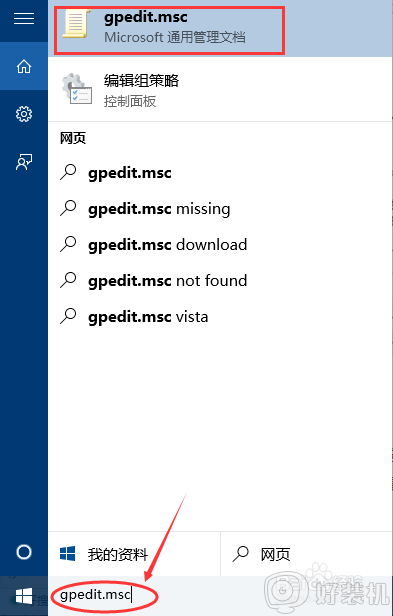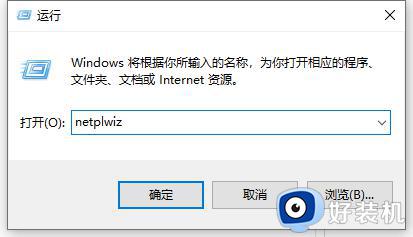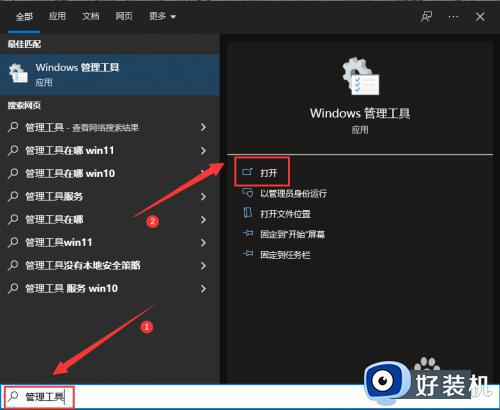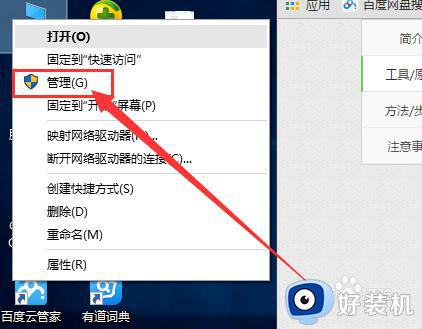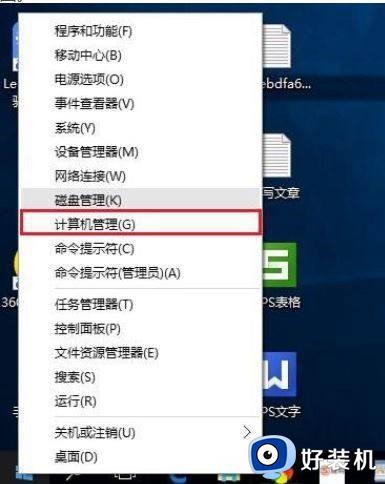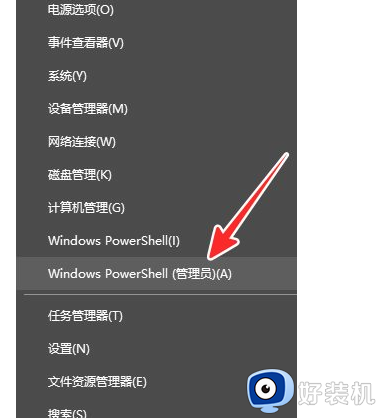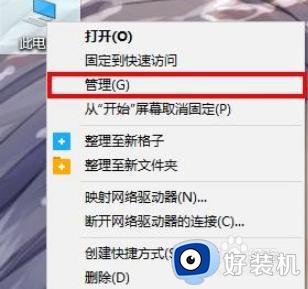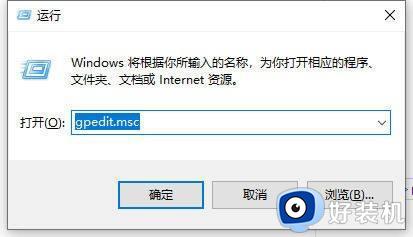win10管理员权限在哪里设置 win10系统如何打开管理员权限
时间:2024-02-07 10:48:46作者:xinxin
相信很多用户在日常使用win10破解版电脑的时候,打开某个软件时常常会有提示获取管理员权限的窗口,其实这是win10系统中设置了软件的管理员权限功能,因此需要开启管理员权限来运行,那么win10管理员权限在哪里设置呢?今天小编就给大家带来win10系统如何打开管理员权限,以供大家参考。
具体方法:
1、win+R快捷键打开运行窗口,输入“gpedit.msc”,打开本地组策略管理器。

2、然后依次点击展开“计算机配置”>>“Windows设置”>>“安全设置”>>“本地策略”找到并打开“安全选项”;
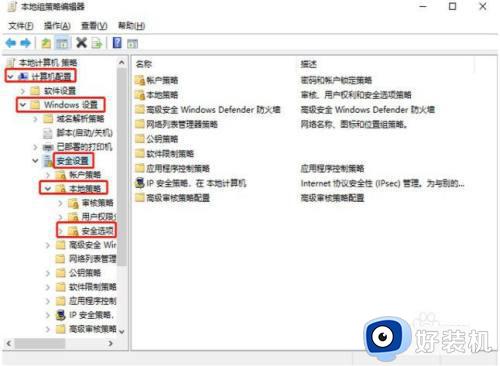
3、找到“账户:管理员账户状态”,看见状态为“已禁用”。
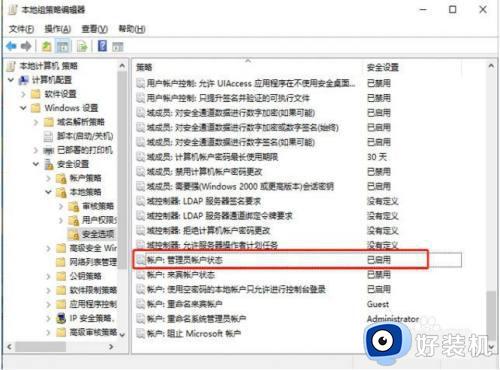
4、右击“账户:管理员状态”选择“属性”,在“账户:管理员状态”属性中,选择已启用,点击确定即可。以后想要关闭的话可以直接选择已禁用。
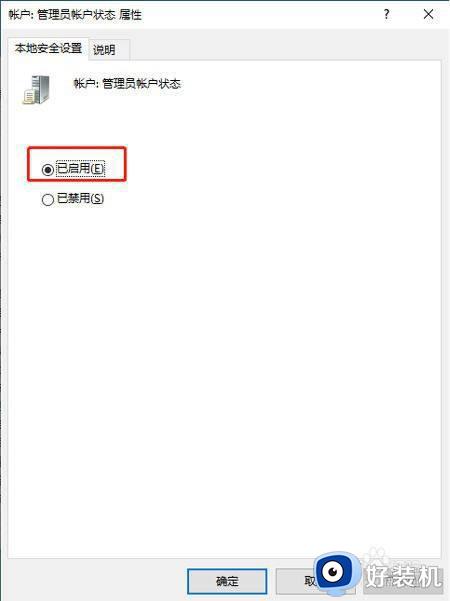
上述就是小编给大家讲解的win10系统如何打开管理员权限所有内容了,如果有不了解的用户就可以按照小编的方法来进行操作了,相信是可以帮助到一些新用户的。